
EdrawMax亿图图示电脑版是一款图表制作工具,支持用户创建超过210种类型的图表,涵盖流程图、思维导图、工程管理图、时装设计等,可以帮助用户绘制各种专业的图表。EdrawMax亿图图示内置10000+免费模板,以及各种图标、贴纸、组件等,帮助用户更方便,更快捷的阐述设计思想,创作灵感。
EdrawMax亿图图示还提供AI绘图功能,用户可以使用AI一键生成流程图、海报、卡片等图示,并在AI生成的图示上继续进行编辑、替换样式、调整节点结构,制作出最符合想法的图示。软件支持以VSDX、PPTX 和 SVG等13种格式导出图表,还可将文件保存在云端并通过链接共享,轻松适配每一个工作、学习需求!

【简单的用户界面】
1、类似于 MS Office 的干净整洁的界面。
2、直观且易于导航的工具集。
3、无缝拖放功能。
4、完整的用户指南和视频教程。
【50K分辨率】
1、23K+ 用户制作的模板,适用于 210 种图表类型。
2、850 个精心制作的内置模板。
3、26k 免费符号,涵盖所有图表类型。
【360个AI工具】
1、使用 AI 生成符号、贴纸和 22 种类型的图表。
2、分析流程图、组织结构图等。
3、文本到绘图和图片到绘图和AI聊天。
4、轻松转换样式并统一字体或颜色。
【共享】
1、将文件保存在云端并通过链接共享。
2、通过社交媒体或电子邮件发送作品。
3、以 13 种格式导出图表,包括 VSDX、PPTX 和 SVG。
1、右击【edraw-max_64bit_full5371.exe】,选择【以管理员身份运行】进行EdrawMax安装。

2、点击【确定】。

3、勾选【我同意】,点击【下一步】。

4、选择软件安装位置,点击【下一步】。

5、勾选创建图标,点击【下一步】。

6、点击【安装】。

7、正在安装中。

8、安装完成,先不运行软件。

9、双击【Crack.zip】。

10、复制【DWrite.all】文件。

11、在桌面上右键软件图标,选择【打开文件所在位置】。

12、将【DWrite.all】文件复制进去。

13、然后打开EdrawMax软件,选择【跳过此版本】,即可免费使用。

1、为各种用例创建 210 种类型的图表,包括流程图、思维导图、组织结构图、甘特图、平面图和 ER 图。
2、跨平台集成,一个地方全部完成。
3、数百个精选模板,等待着您的发现。
4、自动保存您的文件并轻松恢复丢失的文档。
展开内容

5.4/297.23M
Microsoft Office 2024三合一精简版是微软推出的一款经典办公套件,此版本在原版基础上进行精简,它剔除了非必要的功能与组件,只将Word、Excel、PowerPoint三大组件进行保留,旨在提升软件运行速度的同时,满足用户日常办公的基本需求。

8.4/103.57M
Office2010精简版是在官方原版基础上优化制作的办公套件,也叫做四合一绿色精简版,专为日常高频办公需求打造。相比臃肿的完整版,Office2010精简版去除了不必要的组件,仅保留了Word、Excel、PowerPoint、Access(含VBA)四大核心功能,体积控

8.9/143.66M
office2013精简版是微软在 2012 年推出的全新办公套件的优化版本,由本站特别整理为四合一精简版,仅保留日常办公最常用的Word、Excel、PowerPoint以及Access(可选安装),去除了多数普通用户不常用的组件,使安装包更小,运行更轻快。

8.6/478.87M
PDF XChange Editor中文版是一款功能强大的一体化PDF阅读和PDF编辑工具,它具有最小、最快、功能丰富的特点,集创建、查看、编辑、注释、OCR和数字签名等实用功能于一身,并包含用于创建和编辑可填写表单以及创建可自定义动态图章的附加功能。
 查看
查看

9.1/30.79M
office 2003是由Microsoft(微软)于2003年9月17日推出的针对Windows操作系统所推出的办公室套装软件,其前一代产品为Office XP,后一代产品为Office 2007。
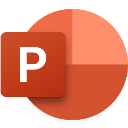
7.0/3.14M
power point2016是微软Microsoft公司官方最新发布的一款演示文稿设计软件,也就是通常经常使用的PPT软件。软件是直接保存在office软件上的,所以您可以直接安装Microsoft office软件,这样就可以下载ppt文稿设计工具了,其软件可以使用的范围非常
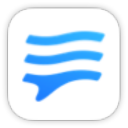 查看
查看
 查看
查看
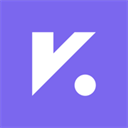
7.1/53.77M
如果你也正在寻找快捷可定制的业务系统、安全可靠的可视化数据库、高效协同的办公工具,那么vika维格表电脑版绝对可以满足你的需求,它是一款新一代团队数据协作和项目管理工具。

7.2/4.82G
Microsoft Office 2021家庭和学生版是一款面向家庭及学生用户的办公套件,它包含Word、Excel、PowerPoint三大核心组件及OneNote笔记工具,主打非商业用途的文档编辑、数据分析与演示制作。
 查看
查看

XMind 8 Update 9(可视化思维导图软件)官方版
8.8/157.42M
XMind 8 Update 9是目前XMind系列的最新版本,这是一款功能强大、国内外使用广泛的专业级思维导图软件。该软件主要是以构建一个社区向全球提供领先的跨平台思维导图和头脑风暴软件为目标,从而帮助用户提升效率及质量。

9.1/7.55M
PDF Shaper pro是一款专业且非常好用的免费PDF编辑应用,软件不仅精简小巧,整体UI界面直观、各项功能齐全易用,提供着PDF转换、文档分割合并处理、页面处理、资源提取、水印添加以及密码安全设置等一套系全能PDF工具供大家自由选择使用。
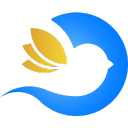
9.1/5.89M
稻壳阅读器电脑版是一款非常实用的阅读器,软件界面简洁、办公高效,让您阅读更加专注,同时软件内置海量文档资源,用户直接搜索便可找到,同时智能屏蔽广告营销信息,有效帮助用户节省大量的信息搜索时间。